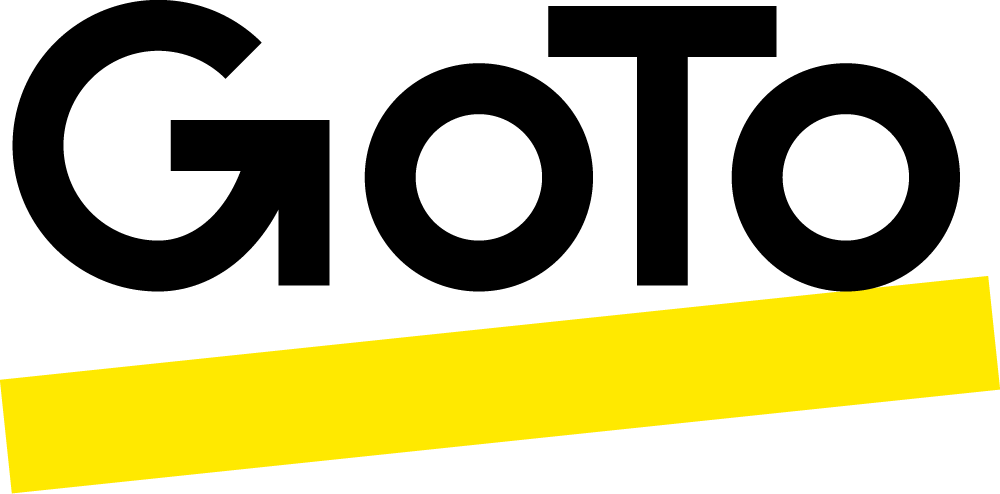O guia para reuniões online de sucesso
Todos os detalhes envolvidos em reuniões online produtivas e bem-sucedidas
Guia para reuniões online
Depois de muita expectativa, finalmente sua empresa decidiu investir em uma ferramenta de reuniões online. Você mal pode esperar para organizar a primeira reunião online, mas alguns fatores importantes devem ser levados em consideração antes disso. Nosso guia passo a passo desvenda todos os detalhes de reuniões online produtivas e bem-sucedidas. Você vai ver:
-
- Qual tipo de reunião online atende melhor às necessidades do seu grupo
- Quem deve conduzir e participar da reunião
- Quando planejar uma reunião para atingir o maior público possível
- Onde realizar a reunião
- Como organizar uma reunião online de sucesso
Antes de nos aprofundarmos nessas questões, vamos responder à pergunta mais importante: por quê?
Por que optar por um formato de reunião online?
Se a alta gerência da empresa não estiver convencida do valor oferecido pelas reuniões online, destaque os diversos benefícios das videoconferências. As reuniões online:
-
- Facilitam a participação à distância, reduzindo os custos de viagem e o tempo de locomoção das pessoas envolvidas até o escritório.
- Oferecem registros completos, garantindo que todos tenham acesso à mesma mensagem para evitar falhas de comunicação.
- Permitem o fácil compartilhamento de informações com equipes ou departamentos inteiros, reduzindo a necessidade de reuniões repetidas e de acompanhamento.
- Possibilitam uma comunicação rápida, confiável e sob demanda com clientes e parceiros no mundo todo.
Que tipo de reunião online é mais adequada para atender às suas necessidades?
Decida que tipo de reunião online atende melhor aos seus objetivos:
-
Reuniões somente por áudio
Reuniões por áudio autônomas são perfeitas para sessões rápidas que não demandam recursos de Wi-Fi, vídeo e compartilhamento de tela. Essas reuniões podem ser usadas para a discussão breve de alguns tópicos, o compartilhamento de notícias importantes sobre a empresa ou um alerta aos membros da equipe quanto a mudanças de protocolo. Registre os participantes de cada reunião para referência futura ou acompanhamento.
Videoconferências
Se suas reuniões online envolverem grupos pequenos e dispersos ou conexões pessoais com clientes, a inclusão de vídeo poderá ser de grande valor. As videoconferências proporcionam uma relação de comunicação e confiança melhor entre os participantes da reunião e fortalecem essa interação minimizando interpretações equivocadas de nuances e entonações.
Quem deve conduzir reuniões online?
-
Identificar a melhor pessoa para conduzir uma reunião pode ser um desafio. O líder ideal nem sempre é a pessoa mais experiente. Escolha um comunicador nato e organizado que saiba como conduzir e manter o foco das reuniões de maneira eficaz.
Delegar responsabilidades também é essencial para uma reunião fluida. Incentive o organizador a delegar tarefas específicas, como anotar os destaques da reunião para o caso de falhas na gravação e orientar a sessão de perguntas e respostas.
Qual é o melhor horário para agendar reuniões online?
-
Definir o melhor horário para o agendamento de reuniões é fundamental para garantir uma participação considerável. Para muitos, as segundas-feiras são reservadas para sessões de acompanhamento. Já às sextas-feiras, as pessoas costumam começar a planejar o fim de semana e encerrar o expediente mais cedo. Sempre que possível, agende as reuniões no meio da semana, entre 10h e 14h, e considere os fusos horários dos participantes.
Os melhores conselhos sobre como incentivar a participação em reuniões são: informe os convidados com antecedência e envie lembretes. Informe sempre o propósito de cada reunião e os horários de início e término previstos.
Onde você deve realizar sua reunião online?
O ambiente mais apropriado para reuniões online é uma sala silenciosa com espaço para o equipamento e uma parede em branco como pano de fundo. Incentive os participantes da reunião a também encontrarem um local silencioso adequado e a silenciarem seus microfones enquanto não estiverem falando. Lembre-se de que os participantes podem estar participando em:
-
- Uma estação de trabalho remota ou em casa
- Um local de trabalho em um fuso horário diferente
- Um hotel, aeroporto ou outro país
Como organizar uma reunião online de sucesso?
Prepare uma agenda clara para direcionar a reunião online. Defina os objetivos da reunião e organize-a em segmentos. Decida como transmitir as informações de maneira organizada e prepare qualquer material de apoio com antecedência.
-
Confira a seguir algumas dicas para ajudá-lo a conduzir uma apresentação impactante:
- Adote uma linguagem descritiva, especialmente se não estiver usando recursos visuais
- Compartilhe informações vitais, relatórios e métricas importantes na tela
- Apresente slides para destacar certos pontos, mas evite lê-los
- Mantenha o foco e o ritmo ao transmitir informações
- Evite distrações ou interrupções que possam prejudicar o fluxo da reunião
Ao final da reunião, incentive a participação em uma discussão livre ou em uma sessão de perguntas e respostas mais estruturada.
Após o encerramento da reunião online, não deixe de enviar a todos os participantes um e-mail de acompanhamento. Recapitule os principais destaques da sessão e quaisquer conclusões ou decisões posteriores. Sempre que possível, compartilhe a gravação ou a transcrição da chamada.
Depois de compreender benefícios de reuniões online, você está preparado para planejar, organizar e realizar sessões de videoconferência envolventes e bem-sucedidas.
Encontre respostas para todas as suas perguntas sobre webinars
Use o GoToMeeting para fazer apresentações, demonstrações de produtos e sessões de brainstorming com colegas e compartilhar informações confidenciais online com segurança quando e onde quiser. Você pode se reunir com uma única pessoa ou com um grupo.
Apresentações: apresente slides para seu público online e reduza os custos de viagem.
Demonstrações: convide seus prospects para demonstrar em tempo real como seu produto funciona, independentemente de eles estarem do outro lado da cidade ou a milhares de quilômetros de distância.
Trabalho em equipe: participe de reuniões online para compartilhar, debater e editar qualquer documento. Também é possível transferir os controles da apresentação para outros participantes.
Não, você pode organizar uma reunião em qualquer computador, ou até mesmo em dispositivos móveis, desde que haja acesso à Internet. Basta conectar-se com seu e-mail e senha em www.gotomeeting.com.
Para apresentar uma reunião agendada: suas reuniões agendadas ficarão listadas em Minhas reuniões, basta clicar no botão Iniciar reunião ao lado da reunião desejada.
Para apresentar uma reunião instantânea: clique no botão Organizar uma reunião e selecione Reunir-se agora. Sua reunião será iniciada imediatamente. Para enviar convites, clique no botão Convidar outros no painel de controle. Uma janela será exibida com instruções de participação que você poderá descrever por telefone ou enviar por e-mail ou mensagem instantânea para seus convidados.
Para agendar uma reunião: clique em Organizar uma reunião e, em seguida, em Agendar reunião. Preencha as informações da reunião e clique no botão Agendar. Um e-mail de convite será enviado automaticamente.
Há várias formas de iniciar uma reunião imprevista com um clique:
- Clique duas vezes no ícone do GoToMeeting na bandeja do sistema.
- Clique no botão Reunir-se agora integrado ao Microsoft Outlook e a diversos aplicativos de mensagens instantâneas.
- Conecte-se ao site do GoToMeeting para iniciar reuniões agendadas com um clique na página Minhas reuniões.
No Mac
Basta clicar no ícone do GoToMeeting no Dock e, em seguida, no botão Reunir-se agora.
A reunião será iniciada com o painel de controle do organizador do GoToMeeting exibido à direita na área de trabalho.
No PC
Para agendar uma reunião, clique com o botão direito do mouse no ícone do GoToMeeting na bandeja do sistema no canto inferior direito da tela, selecione Agendar uma reunião..., preencha as credenciais da sua conta e clique em Entrar. Na caixa de diálogo Agendar reunião, preencha as informações da reunião e clique no botão Agendar.
Você receberá uma notificação confirmando o agendamento da reunião. Se você estiver usando o Microsoft Outlook, um lembrete da reunião será criado com a opção de convidar participantes pelo calendário do Outlook.
No Mac
Para agendar uma reunião, clique no ícone do GoToMeeting no Dock, selecione Agendar reunião, preencha as credenciais da sua conta e clique em Entrar. Na caixa de diálogo Agendar reunião, preencha as informações da reunião e clique no botão Agendar. Você receberá uma notificação confirmando o agendamento da reunião.
No PC
Para configurar uma reunião recorrente, clique com o botão direito do mouse no ícone do GoToMeeting na bandeja do sistema no canto inferior direito da tela, selecione Agendar uma reunião..., preencha as credenciais da sua conta e clique em Entrar. Na caixa de diálogo Agendar reunião, marque a opção Reunião recorrente para desativar as configurações de agendamento, mantendo a reunião aberta e disponível na seção Minhas reuniões até que você decida excluí-la. Clique no botão Agendar.
Você receberá uma notificação confirmando o agendamento da reunião. Se você estiver usando o Microsoft Outlook, um lembrete da reunião será criado com a opção de convidar participantes pelo calendário do Outlook.
No Mac
Para configurar uma reunião recorrente, clique no ícone do GoToMeeting no Dock, selecione Agendar reunião, preencha as credenciais da sua conta e clique em Entrar. Na caixa de diálogo Agendar reunião, marque a opção Reunião recorrente para desativar as configurações de agendamento, mantendo a reunião aberta e disponível na seção Minhas reuniões até que você decida excluí-la. Clique no botão Agendar. Você receberá uma notificação confirmando o agendamento da reunião.
No PC
Para iniciar uma reunião agendada, clique com o botão direito do mouse no ícone do GoToMeeting na bandeja do sistema, selecione Minhas reuniões, preencha as credenciais da sua conta e clique em Entrar. Na caixa de diálogo Minhas reuniões agendadas, selecione a reunião que você deseja iniciar e clique em Iniciar.
No Mac
Para iniciar uma reunião agendada, clique no ícone do GoToMeeting no Dock, selecione Minhas reuniões, preencha as credenciais da sua conta e clique em Entrar. Na caixa de diálogo Minhas reuniões – GoToMeeting, selecione a reunião que você deseja iniciar e clique em Iniciar.
No PC
Para compartilhar um único aplicativo, o apresentador deve clicar com o botão direito do mouse no ícone de compartilhamento de tela na barra móvel do painel de controle e selecioná-lo na lista exibida.
No Mac
Como o compartilhamento de tela específico ainda não está disponível para usuários de Mac, recomendamos que você feche os aplicativos que não deseja compartilhar antes de iniciar o compartilhamento de tela.
O compartilhamento de tela precisa ser ativado após o início da reunião. O GoToMeeting inicia as reuniões com essa função desativada para impedir que os participantes vejam você se preparando.
Para ativar o compartilhamento de tela, clique em Mostrar minha tela no painel de controle do organizador.
Se os participantes ainda não conseguirem visualizar sua tela, entre em contato com o Suporte Global ao Cliente.
Inscreva-se na nossa versão de avaliação gratuita do GoToMeeting Pro
O compartilhamento de tela ilimitado faz parte de todos os planos do GoToMeeting, incluindo o GoToMeeting Free.
Não é necessário cartão de crédito.